怎么给电脑重装win10系统
- 分类:Win10 教程 回答于: 2022年06月26日 08:20:19
win10系统是Microsoft现在关注的主流操作系统。现在,许多新计算机已安装了win10。许多朋友都想在计算机上重新安装win10,但不知道怎么给电脑重装win10系统。那么小编今天就给大家讲讲怎么给电脑重装win10系统,大家一起来学习一下吧。
工具/原料:
1、操作系统: windows 10系统
2、品牌型号:联想扬天t4900台式电脑
3、软件版本:口袋装机一键重装系统2020
方法/步骤:
借助口袋装机重装系统win10:1、首先我们在浏览器搜索口袋装机系统官网,进入官网下载一个口袋装机的系统重装软件。
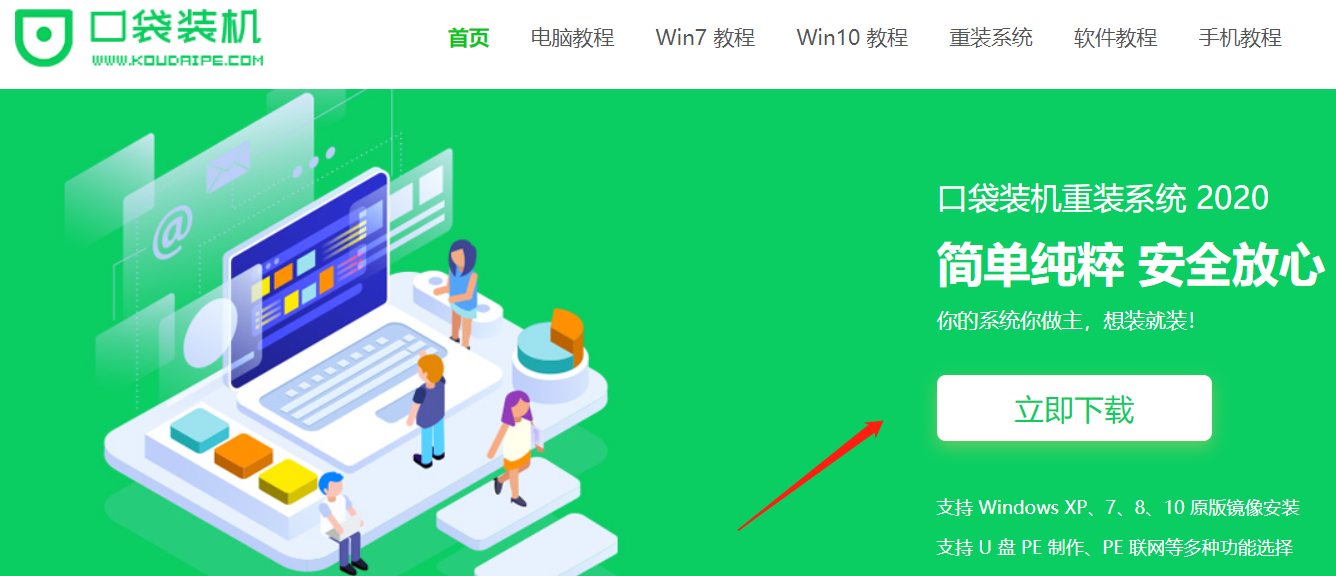
2、下载好后打开软件。
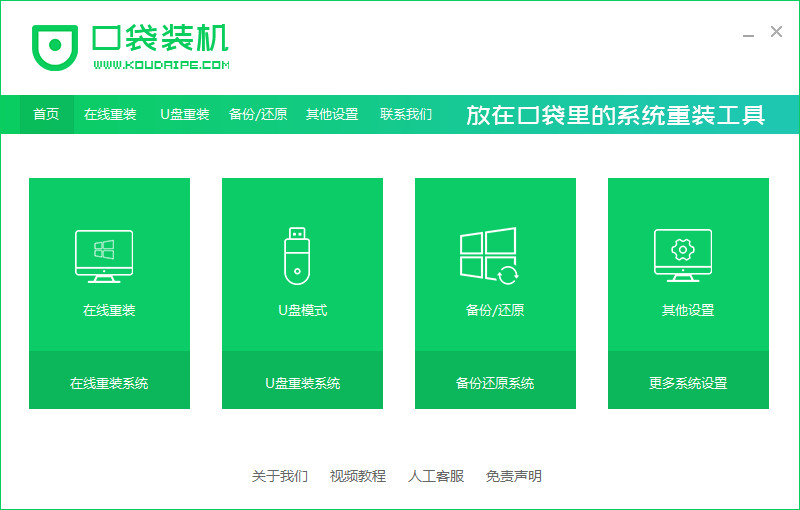
3、选择在线重装,选择安装windows10 64位专业版系统,下一步(需要注意的是我们在下载安装之前要关闭电脑杀毒软件,避免其影响网速)。

4、工具会自动下载安装系统所需要的资源,耐心等待就好。
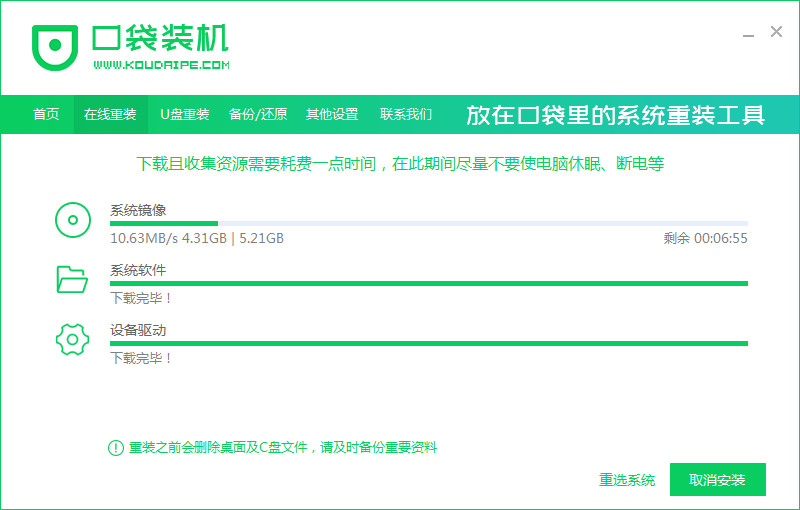
5、一会就完成了环境部署,出现下图时我们立即重启。

6、重启完电脑过程中我们选择第二项进入pe系统。

7、进入pe系统后,工具会自动继续系统的安装。

8、过程当中,选择将新系统安装到C盘中去。

9、工具会瘵系统安装完成,出现下图时立即重启。
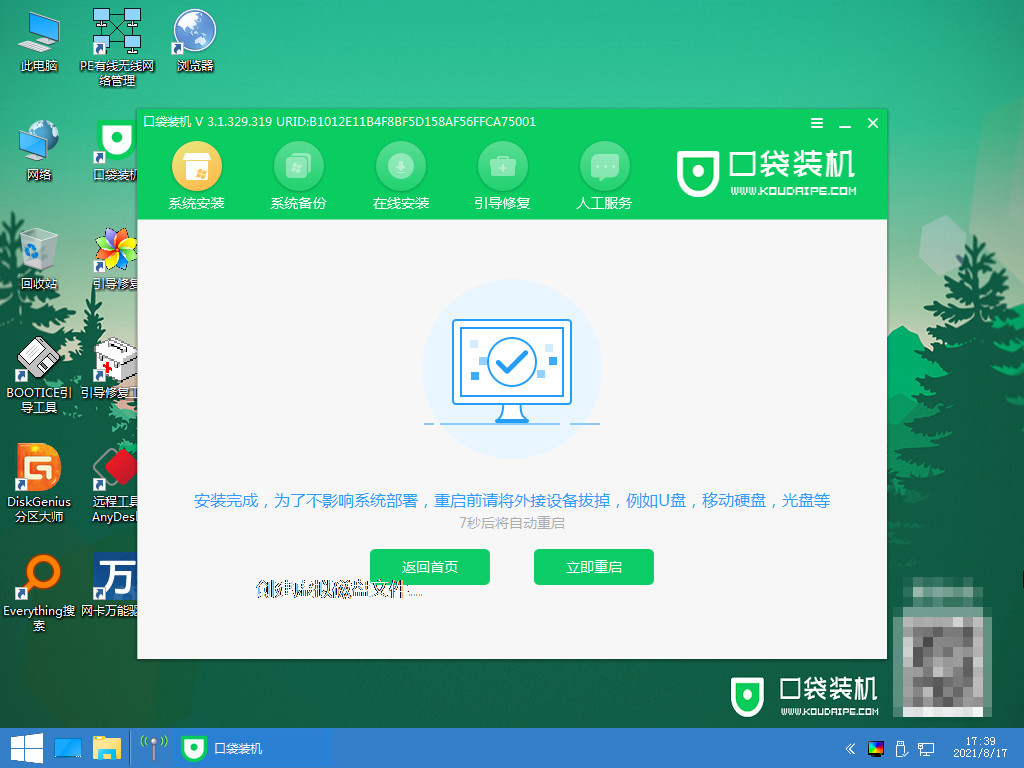
10、经过电脑重启后,自动进入新系统win10桌面,表示重装系统成功。

拓展知识:电脑重装win10系统相关内容
笔记本如何重装Win10系统
小白一键重装win10系统方法
总结:
1、下载一个口袋装机重装系统软件。
2、选择要重装的系统win10,然后依次按照步骤进行。
3、进入pe系统开始安装系统并完成系统安装,重启进入到新系统桌面即表示安装成功。
以上就是借助口袋装机工具对电脑重装win10系统的方法教程,大家可以试试。
 有用
26
有用
26


 小白系统
小白系统


 1000
1000 1000
1000 1000
1000 1000
1000 1000
1000 1000
1000 1000
1000 1000
1000 1000
1000 1000
1000猜您喜欢
- win10系统ppt是什么意思的介绍..2021/11/06
- 教你win10进入pe模式系统的操作方法..2021/08/07
- 如何关闭腾讯win10升级助手2021/02/26
- tenda无线网卡驱动,小编教你tenda无线..2018/01/25
- 深度win10系统本地硬盘装机教程详解..2021/04/15
- lol黑屏,小编教你玩lol出现黑屏怎么办..2018/03/27
相关推荐
- win10屏幕黑屏就剩鼠标怎么解决..2020/08/10
- win10电脑蓝屏重装系统的方法步骤..2022/08/02
- win10升级win11不满足条件怎么办..2022/07/04
- Win10怎么修改屏幕分辨率?小编教你更..2017/11/02
- 教你如何从硬盘安装系统win10..2021/05/08
- win10系统下载网站哪个好2022/03/23

















